
Installation rapide du pilote de fax
Préparez le pilote de fax.
Préparez le disque CD-ROM du pilote de fax
Pour le CD-ROM, contactez l'administrateur de cette machine.
Vérifiez la version du système d'exploitation (SE) qui prend en charge le pilote de fax.
Assurez-vous que les critères de fonctionnement du pilote d'imprimante sont satisfaits par le PC sur lequel vous installez le pilote de fax.

Installez le pilote de fax sur le PC.
Configurez l'installation du logiciel sur le PC.
Si vous utilisez Windows 7/8/8.1/Server 2008 R2/Server 2012/Server 2012 R2, vous devez préalablement changer les réglages sur l'ordinateur.
Installez le pilote de fax sur le PC au moyen du programme d'installation.
Après avoir branché le câble USB, insérez le disque « Driver & Utilities CD-ROM Vol. 1 » dans le lecteur et installez le logiciel en suivant les instructions à l'écran.
Effectuez un test d'impression.
Procédez à un test d'impression et vérifiez qu'il donne des résultats acceptables.

La préparation est terminée.
Préparez le disque CD-ROM du pilote de fax
Les disques CD-ROM d'installation des pilotes suivants sont fournis avec cette machine. Le pilote de fax se trouve sur le disque "Driver & Utilities CD-ROM Vol.1".
Disques CD-ROM fournis | Description |
|---|---|
Driver & Utilities CD-ROM Vol.1 | Contient le pilote d'imprimante (PCL/PS/FAX) pour Windows et les polices d'écran. Contient aussi la page de téléchargement du logiciel utilitaire. |
Driver & Utilities CD-ROM Vol.2 | Contient le pilote d'imprimante (XPS) pour Windows, le pilote d'imprimante pour le système Mac OS, les polices d'écran et le pilote TWAIN. Contient aussi la page de téléchargement du logiciel utilitaire. |
Guide de l'utilisateur | Contient le Guide de l'utilisateur. |
Dans les manuels Guide de l'utilisateur, les chemins pointant vers les dossiers ou les fichiers ne comportent pas nécessairement le répertoire racine.
Pour installer manuellement le pilote de fax, spécifiez les fichiers du pilote dans le dossier EN (Anglais) et rien ailleurs.
Assurez-vous que le système d'exploitation (SE) prend en charge le pilote de fax
Pour des détails sur le système d'exploitation du PC prenant en charge le pilote de fax, voir ici.
Modifier les paramètres d'installation (Windows 7/8/8.1/Server 2008 R2/Server 2012/Server 2012 R2)
Si le PC tourne sous Windows 7/8/8.1/Server 2008 R2/Server 2012/Server 2012 R2, modifiez les paramètres actuels du PC avant d'installer le pilote de fax.
Ouvrez la fenêtre [Panneau de configuration].
Sous Windows 8.1, cliquez sur [
 ] dans la fenêtre Démarrer, puis cliquez sur [Panneau de configuration].
] dans la fenêtre Démarrer, puis cliquez sur [Panneau de configuration].
Sous Windows 8, effectuez un clic droit sur la fenêtre Démarrer, puis cliquez sur [Toutes les applications] - [Panneau de configuration].
Sous Windows Server 2012/Server 2012 R2, cliquez sur [Panneau de configuration] dans la fenêtre Démarrer.
Sous Windows 7/Server 2008 R2, ouvrez le menu Démarrer, puis cliquez sur [Panneau de configuration].
Cliquez sur [Système et sécurité] - [Système].
Cliquez sur [Paramètres système avancés] dans le menu de gauche.
L'écran [Propriétés système] apparaît.
Dans l'onglet [Matériel], cliquez sur [Paramètres d’installation de périphériques].
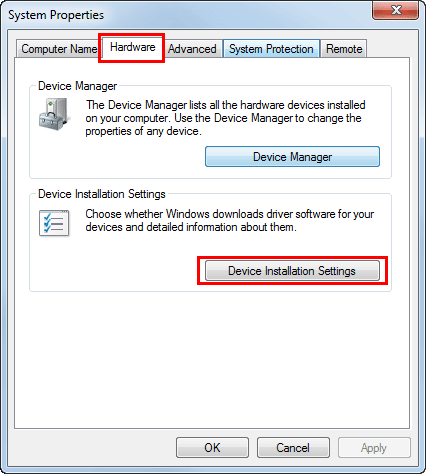
Sélectionnez [Non, je souhaite choisir manuellement], sélectionnez [Ne jamais installer de pilotes depuis Windows Update.], puis cliquez sur [Enregistrer les modifications].
Une fois que vous avez fini d'installer le pilote d'imprimante, ramenez le réglage à [Oui, effectuer cela automatiquement (recommandé)].

Cliquez sur [OK] pour fermer l'écran [Propriétés système].
Procédure d'installation
Installez le pilote de fax sur le PC au moyen du programme d'installation.
Vous devez posséder des privilèges d'administrateur pour effectuer cette tâche.
Utilisez le disque "Driver & Utilities CD-ROM Vol.1".
Connectez un câble USB au port USB de cette machine.
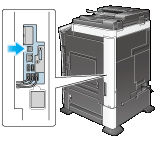
Si l'écran d'un assistant d'installation apparaît pour ajouter un nouveau matériel, cliquez sur [Annuler].
Insérez le CD-ROM dans le lecteur de CD-ROM du PC.
Assurez-vous que le programme d'installation démarre et passez ensuite à l'étape 3.
Si le programme d'installation ne démarre pas, ouvrez le dossier des pilotes d'imprimante sur le CD-ROM, double-cliquez sur [Setup.exe], puis passez à l'étape 4.
Si la fenêtre [Contrôle de compte d'utilisateur] apparaît, cliquez sur [Continuer] ou [Oui].
Cliquez sur [Installer imprimante].
Lisez l'accord de licence, puis cliquez sur [Accepter].
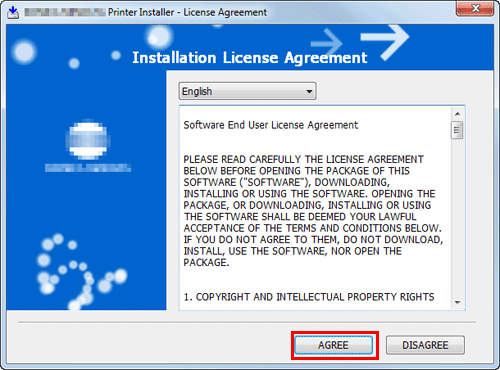
Sélectionnez le modèle approprié, puis cliquez sur [Suivant].
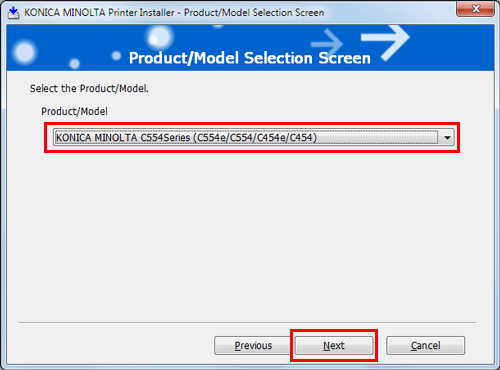
Sélectionnez [Installer imprimantes/imprimantes multifonctions], puis cliquez sur [Suivant].
Les imprimantes connectés via des ports USB sont détectées.
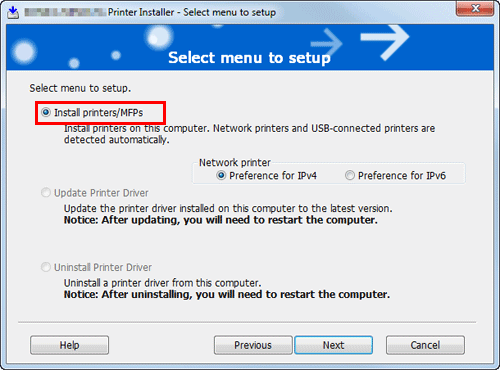
Sélectionnez cette machine, puis cliquez sur [Suivant].
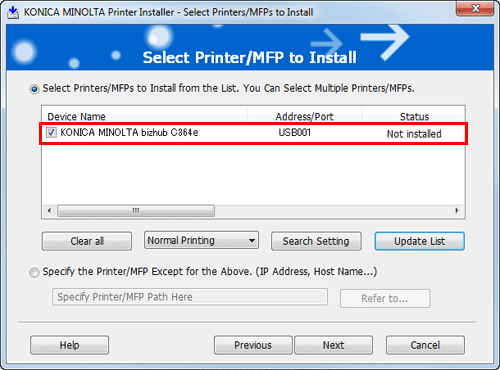
Sélectionnez la case du pilote d'imprimante, puis cliquez sur [Suivant].
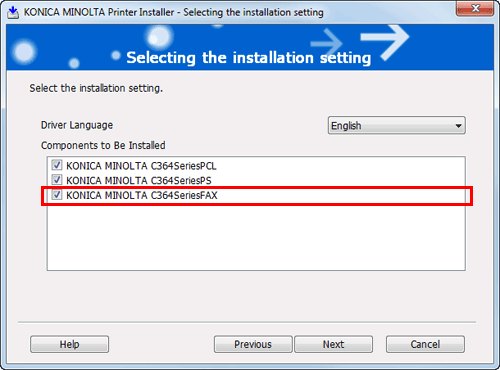
Cochez les composants à installer, puis cliquez sur [Installer].
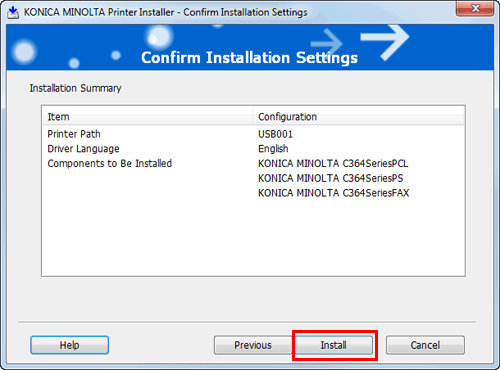
Modifiez le nom de l'imprimante ou imprimez une page test le cas échéant, puis cliquez sur [Terminer].
Le pilote de fax a été installé sur le PC.
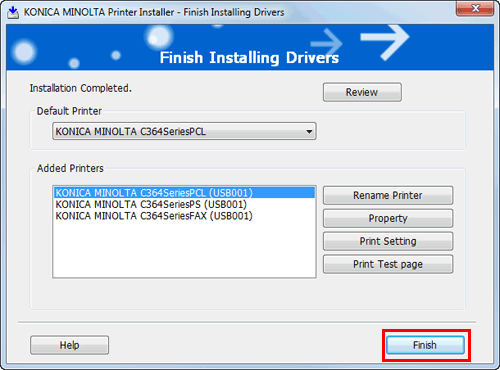
Param.
Description
[Détails]
Permet d'afficher les composants installés à des fins de vérification.
[Renommer imprimante]
Permet de modifier le nom de cette machine, le cas échéant.
[Propriétés]
Permet de définir l'environnement d'exploitation optionnel de cette machine. Pour des détails, voir ici.
[Régl. Impression]
Permet de modifier les réglages d'impression initiaux de cette machine, le cas échéant. Pour des détails, voir ici.
[Imprimer page test]
Permet d'imprimer une page test pour vérifier le bon déroulement du transfert des données, le cas échéant.
Veillez à initialiser le pilote de fax après l'avoir installé. Pour des détails, voir ici.

